编辑:quers
2016-05-04 14:53:32
来源于:系统城
1. 扫描二维码随时看资讯
2. 请使用手机浏览器访问:
http://wap.xtcheng.cc/xtjc/10915.html
手机查看
Win10系统内置的小娜是一个语音助手,不过靠她自己是不能做到语音控制关机和重启的效果的。有一些第三方应用是可以做到,不过第三方应用能不能支持Win10是另说。如果熟悉了小娜的运行过程,我们可以换一个角度去考虑语音控制小娜的问题,机器是死的,小娜可以没有逻辑,只要能识别语音并进行处理就好了。我们可以让小娜具现化这些逻辑操作,而间接实现语音控制小娜进行关机、重启、注销和休眠等操作。
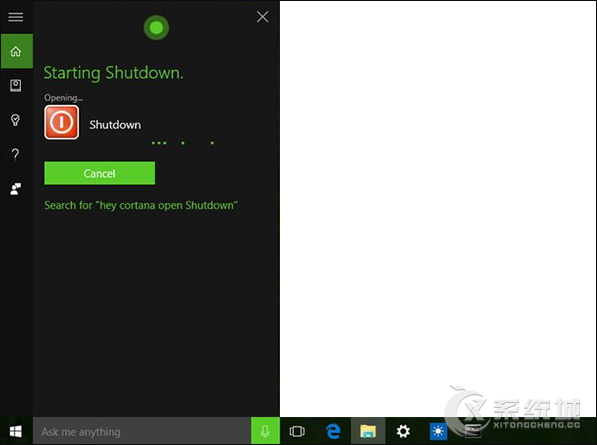
操作步骤:
1、进入文件资源管理器,找到“查看”选项卡
2、勾选“隐藏的项目”
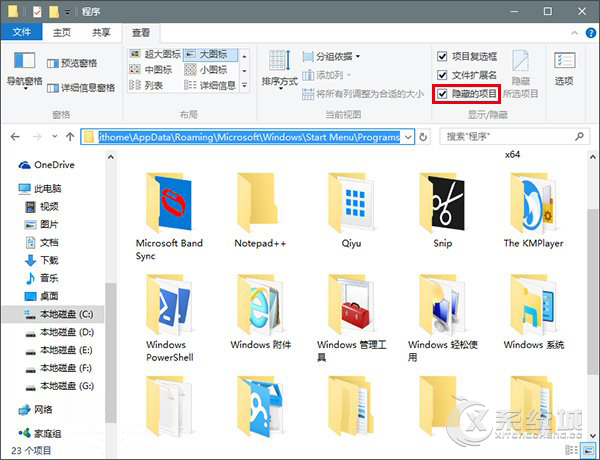
3、进入
C:\Users\(用户名)\AppData\Roaming\Microsoft\Windows\Start Menu\Programs
4、点击右键,新建快捷方式
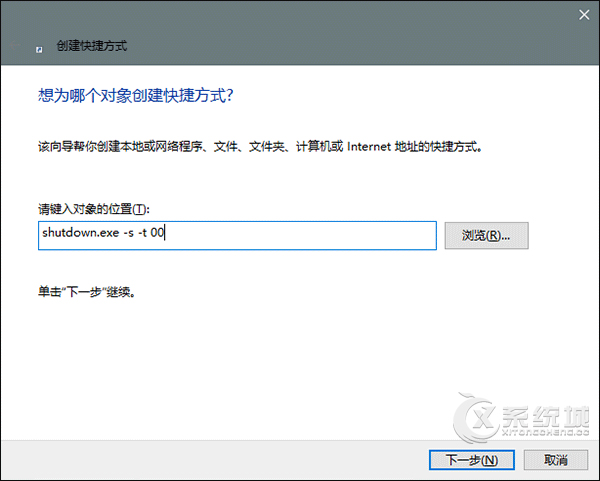
5、在“位置”文本框输入以下命令来关机功能(如上图):
shutdown.exe -s -t 00
6、点击“下一步”之后,给快捷方式命名,可以命名为“关机”(名称随意),如下图——
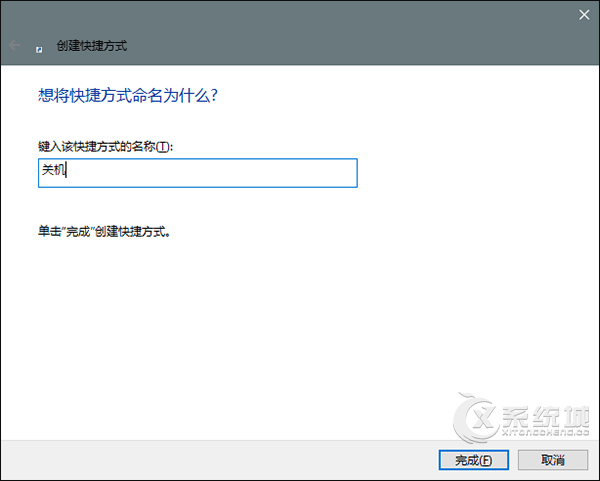
现在,只要跟Cortana说“你好小娜,打开‘关机’”就可以执行语音关机。需要注意的是,“打开”二字必须要说,不然“口诀”无效。
另外,除了关机之外,重启、休眠和注销操作同样适用,只要将上述“关机”命令替换为下面的命令即可:
• shutdown.exe -r -t 00(重启)
• shutdown.exe -h(休眠)
• shutdown.exe -l(注销)
在微软给小娜升级语音关机等功能之前,可以暂时用这种方式让小娜操作关机/开机操作,可能这些命令比较生硬,但这也是目前最简便最有效的方式哦。

微软推出的Windows系统基本是要收费的,用户需要通过激活才能正常使用。Win8系统下,有用户查看了计算机属性,提示你的windows许可证即将过期,你需要从电脑设置中激活windows。

我们可以手动操作让软件可以开机自启动,只要找到启动项文件夹将快捷方式复制进去便可以了。阅读下文了解Win10系统设置某软件为开机启动的方法。

酷狗音乐音乐拥有海量的音乐资源,受到了很多网友的喜欢。当然,一些朋友在使用酷狗音乐的时候,也是会碰到各种各样的问题。当碰到解决不了问题的时候,我们可以联系酷狗音乐

Win10怎么合并磁盘分区?在首次安装系统时我们需要对硬盘进行分区,但是在系统正常使用时也是可以对硬盘进行合并等操作的,下面就教大家Win10怎么合并磁盘分区。